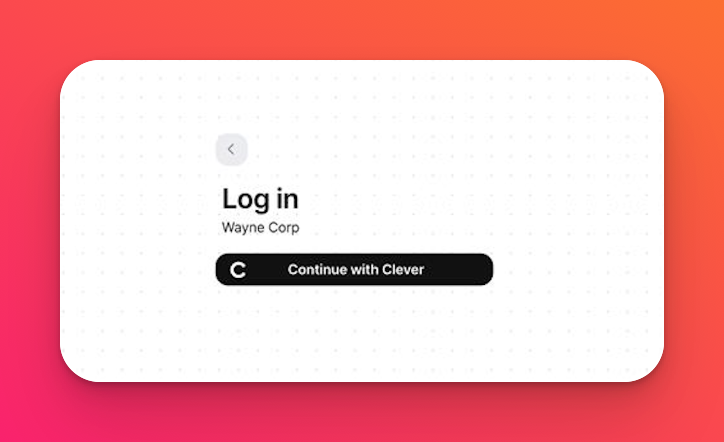Zaloguj się przy użyciu Clever (na padlet.com)
Zezwól uczniom na logowanie się do Twojego konta Padlet for Schools za pomocą Clever.
Aby skonfigurować logowanie Clever, musisz włączyć logowanie Clever w Ustawieniach.
Aby zalogować się na swoje konto Padlet for Schools (na padlet.org) za pomocą Clever, kliknij tutaj!
Włącz logowanie Clever
Aby włączyć logowanie Clever, postępuj zgodnie z tym przewodnikiem krok po kroku.
- Pierwszy krok (i najważniejszy) - musisz upewnić się, że logujesz się do Clever jako administrator, aby zainstalować Padlet. Wystarczy kliknąć tutaj, aby rozpocząć. Możesz postępować zgodnie z instrukcjami podanymi tutaj!
- Następnie przejdź do pulpitu nawigacyjnego Padlet i kliknij ikonę koła zębatego Ustawienia w prawym górnym rogu ekranu.

- Kliknij swoje konto szkolne (u góry), a następnie opcję Dostęp.
- Na tej stronie przełącz przycisk obok "Clever SSO" do pozycji ON.

- Gdy przełącznik jest włączony, należy wprowadzić identyfikator dystryktu Clever, a następnie kliknąć przycisk Dodaj. Umożliwi to uczniom odwiedzanie domeny Padlet for Schools i logowanie się za pośrednictwem kont Clever od pierwszego dnia, bez konieczności wykonywania dodatkowych czynności.
Identyfikator dystryktu Clever można uzyskać z pulpitu nawigacyjnego Clever.
Po wykonaniu tej czynności opcja logowania za pośrednictwem Clever pojawi się, gdy członkowie odwiedzą domenę Padlet for Schools (jak pokazano poniżej).